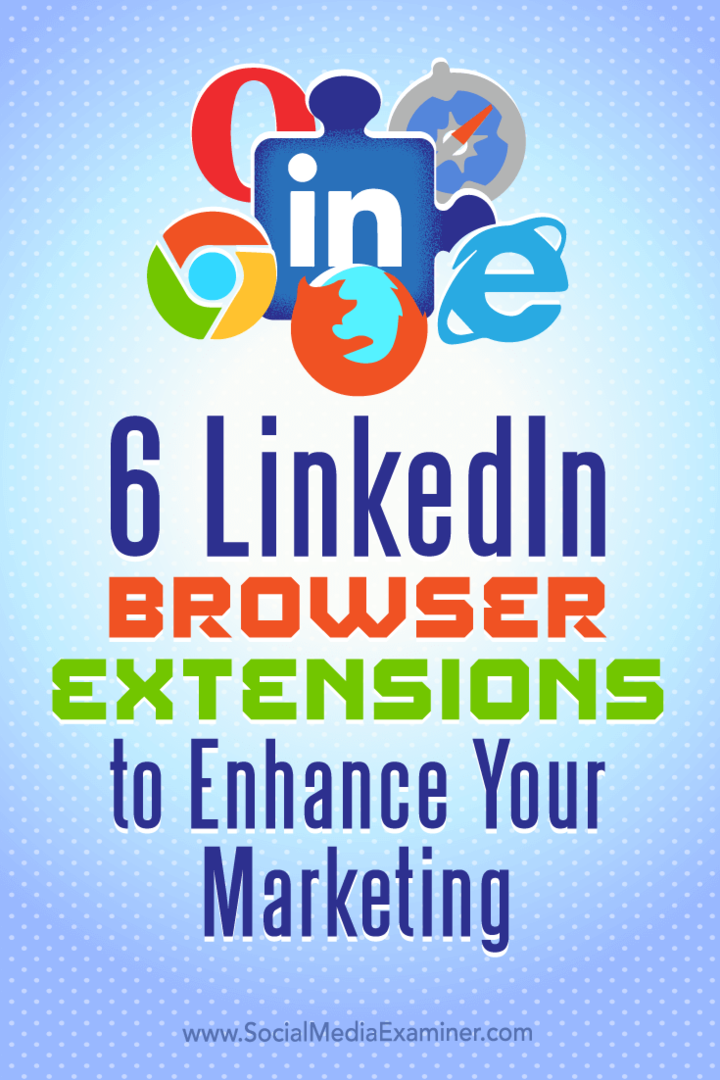„Windows 8“: padarykite vaizdo įrašus ir muzikos failus atidaromus darbalaukio programose
„Microsoft“ "Windows 8" / / March 18, 2020
Jei atidarote vaizdo įrašo ar muzikos failą „Windows 8“, pagal numatytuosius nustatymus jis atidaromas „Xbox“ programoje viso ekrano režimu. Priverskite juos atidaryti darbalaukio programoje.
Nustatyta, kad „Windows 8“ atidaro vaizdo ir muzikos failus atitinkamoje „Windows 8“ programoje. Tai yra viena iš daugiau erzinančių klausimų, kuriuos reikia išspręsti kai pirmą kartą perjungiate į naują OS.
Jei naudojate nešiojamąjį kompiuterį ar asmeninį kompiuterį su vienu ekranu, nenorite, kad „Xbox“ muzikos ar vaizdo įrašų programoje daugialypės terpės failai būtų atidaromi viso ekrano režimu.
Garso ir vaizdo failai atidaromi „Windows 8“ programose
Štai problema. Šiame pavyzdyje aš dirbu darbalaukyje ir noriu klausytis MP3 arba WMA failų. Kaip matote šalia piktogramos šalia failų, jos yra atidaromos naudojant „Xbox Music“.
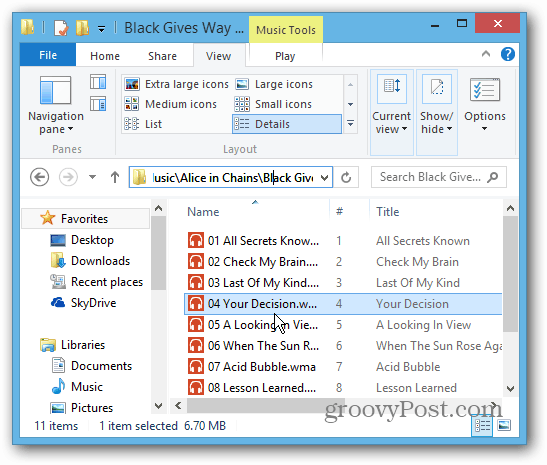
Daina atidaroma „Xbox Music“ programoje, perimant visą jūsų ekraną. Tai puiku naudojant planšetinį kompiuterį, tačiau nėra prasmės bandant būti produktyviam naudojant nešiojamąjį ar asmeninį kompiuterį.
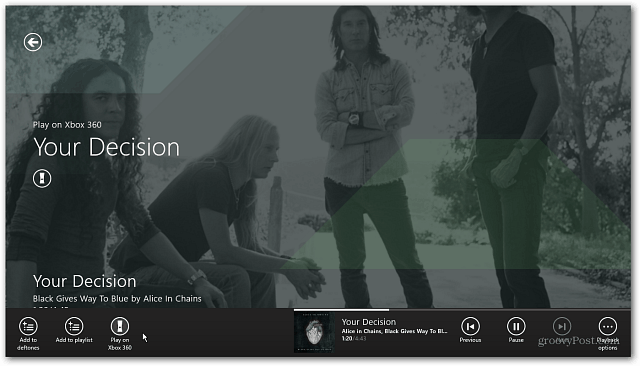
Paverskite daugialypės terpės failus atidaromus darbalaukio programose
Pataisymas yra pakeisti failo tipo asociacijas. Kaip ir ankstesnėse „Windows“ versijose, galite lengvai pakeisti programas, kurios atidaro daugialypės terpės failus pagal numatytuosius nustatymus. Lengviausias būdas ten patekti yra naudoti spartųjį klavišą „Windows Key“ + X ir paslėptą pasirinkite Valdymo skydas „Power User“ meniu.

Kai atidaromas Valdymo skydas, spustelėkite Numatytosios programos.
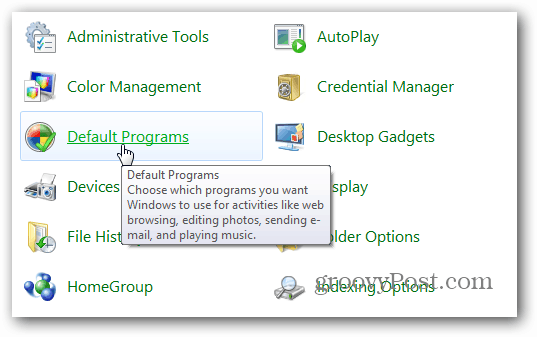
Tada spustelėkite nuorodą „Susieti failo tipą ar protokolą su programa“.

Peržiūrėkite sąrašą ir pažymėkite failo tipą, spustelėkite Keisti programą ir iš sąrašo pasirinkite norimą naudoti darbalaukio programą. Čia aš nustatau VLC atidaryti vaizdo ir garso failus. Žinoma, jūs galite pasirinkti, kurią programą norite atidaryti pagal daugialypės terpės failą.
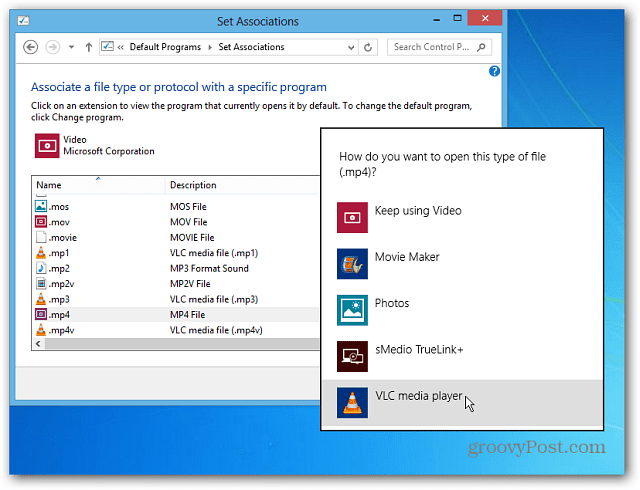
Ai, daug geriau. Dabar mano muzika ir vaizdo įrašai nustatyti atidaryti VLC, o ne „Windows 8 Xbox“ programoje.
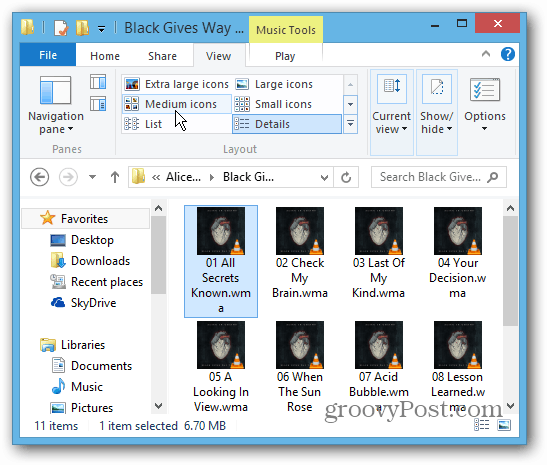
Kartais galbūt norėsite atidaryti failus tam tikroje programoje, bet nekeisti failų tipų visam laikui. Tiesiog dešiniuoju pelės mygtuku spustelėkite daugialypės terpės failą ir kontekstiniame meniu pasirinkite Atidaryti naudojant, tada programą, kurią norite naudoti.
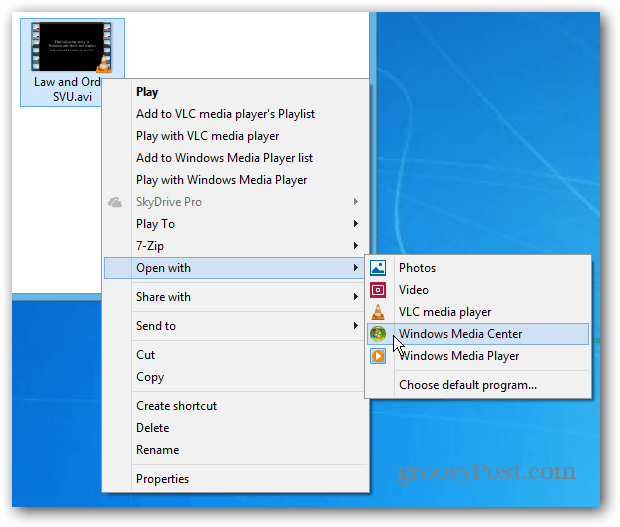
Jūsų pasirinkta programa paleis failą, bet nepadarys jo numatytuoju.
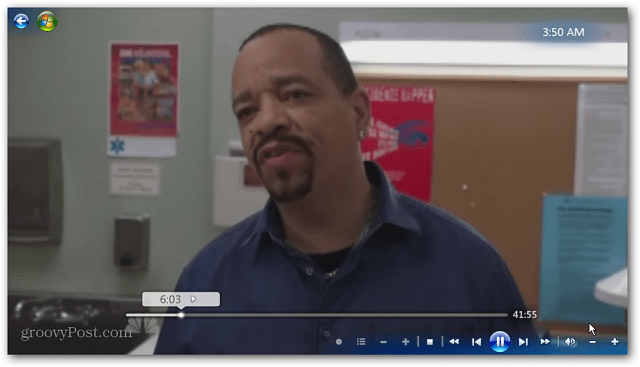
Peržiūrėkite kitus mūsų straipsnius, kaip padaryti failus atidaromus jūsų pasirinktoje programoje, o ne „Windows 8“ programoje. Norėdami sužinoti daugiau apie tai, kaip naudoti naująją OS, pažymėkite mūsų Išsamus „Windows 8“ vadovas.
- Padarykite PDF ir nuotraukas atidaromas darbalaukio programose
- Pakeiskite numatytąjį el. Pašto klientą „Windows 8“
- Padarykite „Gmail“ numatytąja el. Pašto tvarkykle „Windows“